Raw формат hdd дисків як виправити
Що треба зробити для того, щоб відновити флешку або диск формату RAW в NTFS?
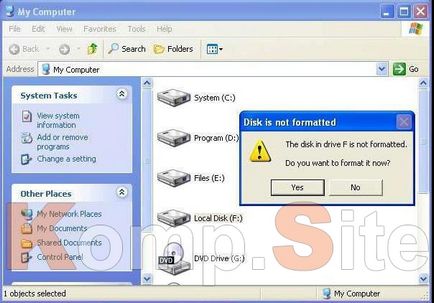
Трохи теорії про те, що це взагалі за така система - RAW?
Якщо ж диск поміняв формат на RAW, Windows буде відображати його посеред інших розділів вінчестера. А ось при спробі його відкрити комп'ютер вкаже на помилку і з'явиться віконце з пропозицією його форматування. Що ще неприємно - всі дії з цим томом стануть неможливі, в тому числі - перевірка на помилки, дефрагментірованіе і все багато інших.
Вся проблема в тому, що системи файлів RAW немає в природі. В принципі. Взагалі. Якщо ж з'являється повідомлення про те, що диск отримав таке форматування, то це буде вказувати на неможливість визначення драйвером комп'ютера типу його файлової системи - NTFS, FAT або FAT32. Це може статися за таких обставин:
- Сталося пошкодження структури файлової системи;
- Не було проведено форматування розділу;
- Немає коректного доступу до вмісту томи.
Важливо відзначити - в тому випадку, якщо ж пошкоджений тому з ОС, то при завантаженні комп'ютера вискочить віконце - попередження «Reboot and selеct proper boot device» або «Operating System not found».
З'явився raw формат hdd дисків Як виправити?
Яким чином вирішується подібного роду ситуація?
У моєму випадку слід використовувати тільки штатні засоби Windows так як збій був на несистемно диску, який зберігав велику кількість важливої інформації. Форматування було виключено в будь-якому випадку. Так я б чесно кажучи взагалі б систему хотів перевстановити, та ось тільки через декілька документів, які забув скопіювати на «хмару», довелося «гратися» з усім цим.
Які засоби Windows слід використовувати для вирішення цього питання?
В першу чергу, для усунення проблем з форматуванням в RAW, слід скористатися штатною утилітою chkdsk. Нижче наведено чіткий, покроковий алгоритм:
- НажімаемПКМна меню Пуск, а потім - командний рядок (адмін).
- Слід ввести: chkdskбуква_нужного_діска: / f.
Після того, як буде проведена перевірка, комп'ютер зробить відновлення пошкоджених секторів і файлової системи NTFS на ураженому томі. Знову ж таки, ця методика спрацьовує виключно в тому випадку, якщо ж флешка або диск вінчестера були в NTFS.

Крім того, використання утиліти chkdsk буде доцільно в тому випадку, якщо ж вражений системний диск. Однак в цій ситуації необхідний буде завантажувальний диск або флешка. Далі необхідно буде виконати сувору послідовність дій:
- Запуск ПК з загрузочнойфлешкіілі диска, після цього необхідно клікнути пункт «Відновлення системи».
- Ввести - додаткові параметри-командний рядок -chkdsk буква_нужного_діска: / f.
У середовищі відновлення літери розділів не такі, як назви логічних дисків. З метою уникнути помилки можна відкрити в командному рядку список розділів комп'ютера.
Для того, щоб дізнатися, який диск є системним, необхідно ввести diskpart - list volume - і необхідна вам інформація буде вказана в списку.
Флешка стала raw. Як відновити?
В даному випадку вихід з проблемної ситуації здійснюється за допомогою стороннього програмного забезпечення
ПО, що використовується для того, щоб відновити файлову систему NTFS, перед цим переформатовану в RAW, не дивує інфу користувача, що знаходиться на томі. У цьому полягає перевага даного способу від використання утиліти chkdsk.
MiniTool Power Data Recovery
Рекомендується використовувати тільки в тому випадку, якщо ж файлова система RAW з'явилася на флешці.
Програма ця всім хороша, та ось тільки є один маленький недолік - вона коштує грошей. Користуватися їй дуже просто.
Альтернатива MiniTool Power Data Recovery - TestDisk
Ця програма має ряд істотних переваг перед попередньою. TestDisk - є багатофункціональною, а найголовніше - безкоштовною утилітою, яка при роботі з розділами жорсткого диска використовує велику кількість опцій. Більш того, існує портативна версія TestDisk, так що немає необхідності в її установці. Однак є і недолік, який перекреслює всі переваги. У цієї програми немає русифікованого інтерфейсу, так що доведеться GoogleTranslite. Або наймати перекладача. Працювати з TestDisk слід так:
- Активація файлу testdisk_win.exe- з подальшим вибором «create». Потім треба нажатьenter, вибрати потрібний диск і знову enter.
- Далі треба буде клікнути пункт «Write» для того, щоб зберегти структуру розділу.
- У разі неефективності проведених заходів, необхідно використовувати команду «DeeperSearch», після чого пройти всі заново.
Вже згадана проблема не є такою вже складною - є безліч варіантів її вирішення. Але все-таки краще користуватися тільки перевіреними флешками і сканувати їх на віруси перед використанням. Адже крім цих, може бути ще безліч інших вірусів, що володіють набагато більш несприятливими ефектами.